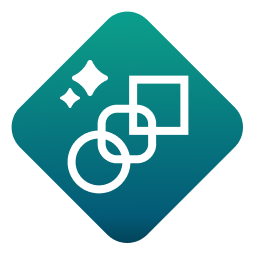 Schema-Anpassen-Tool
Schema-Anpassen-Tool
Benutzerrolle
Benutzerrolle* | Tool-Verfügbarkeit |
|---|---|
Vollbenutzer (Add-on erforderlich) | ✓ |
Basisbenutzer | X |
* Gilt für Kunden von Alteryx One Professional und Enterprise Edition mit Designer-Versionen ab 2025.1.
Das Schema-Anpassen-Tool transformiert Quelldaten, damit sie mit dem Format der Zieldaten übereinstimmen. Verwenden Sie das Schema-Anpassen-Tool, um Ihren vorhandenen Workflows schnell Daten aus neuen Quellen hinzuzufügen.
Anmerkung
Die GenAI-Tools befinden sich derzeit in der öffentlichen Vorschau. Erfahren Sie, wie Sie an der öffentlichen Vorschau teilnehmen und mit KI-basierten Workflows beginnen können!
Tool-Komponenten
Das Schema-Anpassen-Tool verfügt über fünf Anker (drei Eingabeanker und zwei Ausgabeanker):
M-Eingabeanker: Verwenden Sie den M-Eingabeanker, um die Modellverbindungseinstellungen aus dem LLM-Überschreibung-Tool zu verbinden.
T-Eingabeanker: Verwenden Sie den T-Eingabeanker, um Ihre formatierten Referenzzieldaten zu verbinden.
S-Eingabeanker: Verwenden Sie den S-Eingabeanker, um Ihre unformatierten Quelldaten zu verbinden.
T-Ausgabeanker: Verwenden Sie den T-Ausgabeanker, um die zur Umwandlung Ihrer Quelldaten verwendeten Schritte weiterzuleiten. Diese Schritte werden in Python geschrieben.
D-Ausgabeanker: Verwenden Sie den D-Ausgabeanker, um die umgewandelten Daten nachgeschaltet weiterzuleiten.
Tool-Konfiguration
Fügen Sie dem Canvas ein Schema-Anpassen-Tool hinzu.
Verbinden Sie Ihre Zieldaten mit dem T-Eingabeanker. Das Schema-Anpassen-Tool bezieht sich für die Quelldatenumwandlung auf diese Daten.
Verbinden Sie Ihre Quelldaten mit dem S-Eingabeanker. Dies sind die Daten, die Sie umwandeln möchten, damit sie mit den Zieldaten übereinstimmen.
Verbinden Sie den M-Eingabeanker mit einem LLM-Überschreibung-Tool.
Geben Sie die Anzahl der durchzuführenden Umwandlungen ein. Dieser Parameter legt die maximale Anzahl von Umwandlungsschritten fest, die das Tool ausführen kann. Beachten Sie, dass mehr Umwandlungsschritte nicht zwangsläufig zu einer besseren Leistung führen. Verwenden Sie diese Einstellung, um die maximale Anzahl von Anfragen zu begrenzen, die an das LLM gestellt werden.
Wenn Sie nur die Spalten aus den Zieldaten in die Ausgabe aufnehmen möchten, aktivieren Sie das Kontrollkästchen Nur Zielschemaspalten einschließen. Diese Option schließt Spalten aus Ihren Quelldaten aus, die nicht mit Ihren Zieldaten übereinstimmen.
Klicken Sie auf Ausführen, um den Workflow auszuführen.
Ausgabe
Das Schema-Anpassen-Tool gibt zwei Datentypen aus:
Der T-Ausgabeanker gibt zwei Spalten aus:
Umwandlungsschritt: Beschreibung des Umwandlungsschritts, der von der Codespalte ausgeführt wird.
Code: enthält den Python-Code, der zur Umwandlung der Daten verwendet wird. Jede Zeile bezieht sich auf einen anderen Datenumwandlungsschritt.
Der D-Ausgabeanker gibt Ihre umgewandelten Quelldaten mit derselben Formatierung wie Ihre Zieldaten aus.
